Ada jenis-jenis usaha seperti makanan dan minuman yang peka terhadap expired date atau masa kadaluwarsa. Di sini perusahaan harus menjaga sedemikian rupa sehingga barang yang dikirimkan kepada pelanggan tidak dalam kondisi expired. Untuk perusahaan perlu menerapkan removal FEFO atau First Expired First Out. Konsep FEFO juga dapat dilihat pada gambar di bawah ini
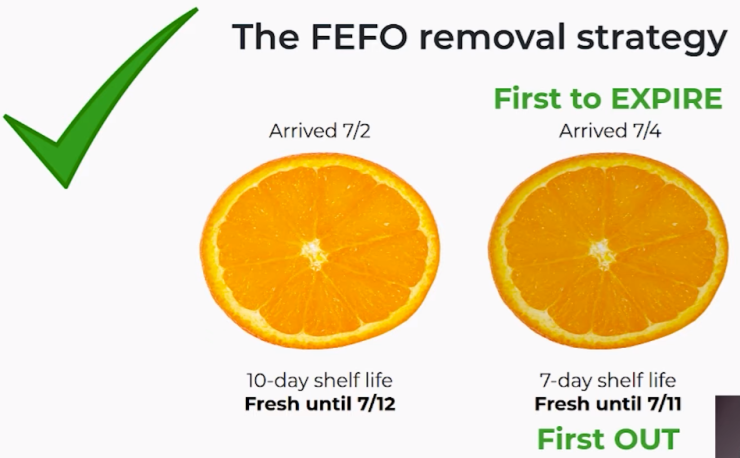
Tampak jeruk yang akan dikeluarkan adalah jeruk yang lebih dahulu akan expired.
Penerapan FEFO (First Expired) pada Odoo ERP adalah seperti penjelasan-penjelasan berikut ini
- Seting pada Inventory
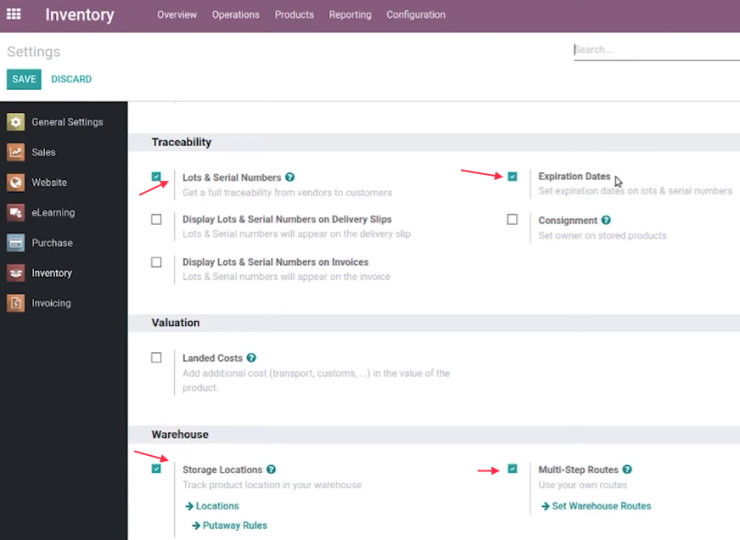
Di sini kita perlu mengaktifkan seting Lots and Serial Numbers, Expiration Dates, Storage Locations dan Multi-Step Routes.

- Seting pada product
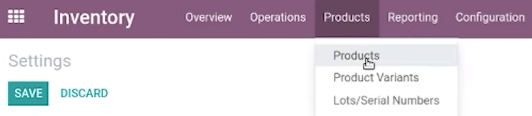
Kita masuk ke Product seperti gambar di atas.

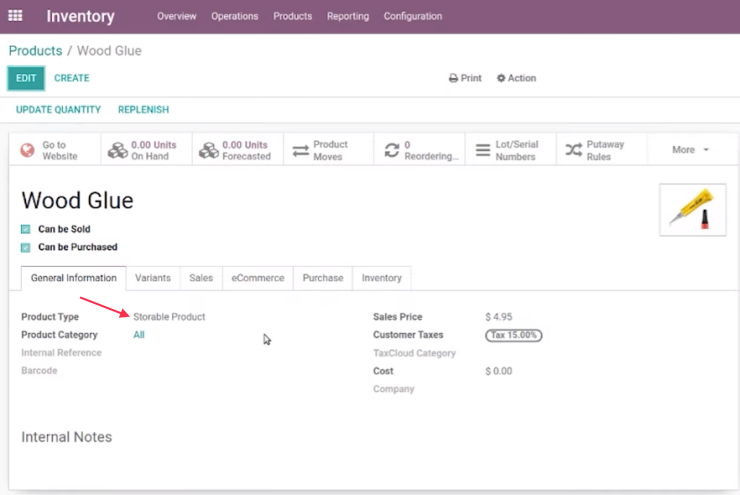
Kita set Storable Product pada Product Typenya.

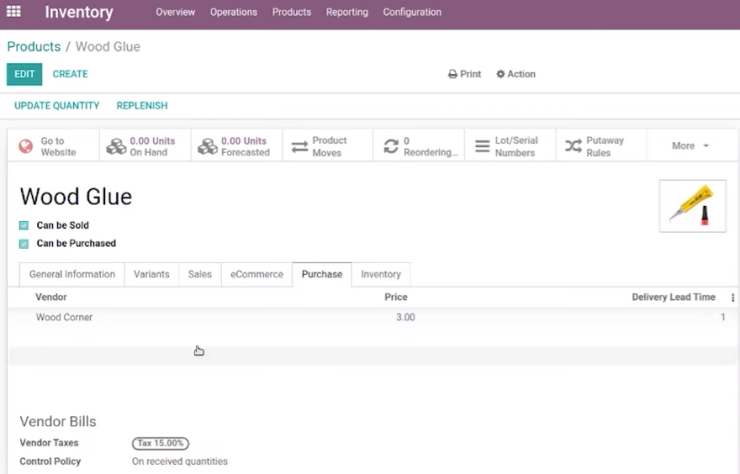
Tampilan di atas merupakan tampilan pada tab Purchase.

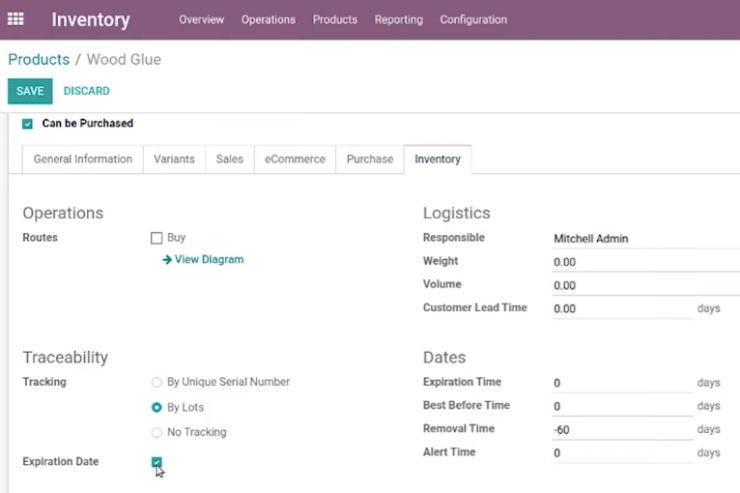
Silahkan enable fitur Expiration Date. Removal Time -60 days berarti barang harus dikirimkan ke pelanggan paling lambat 60 hari sebelum kadaluwarsa.

- Seting FEFO pada locations yang merupakan bagian dari warehouse
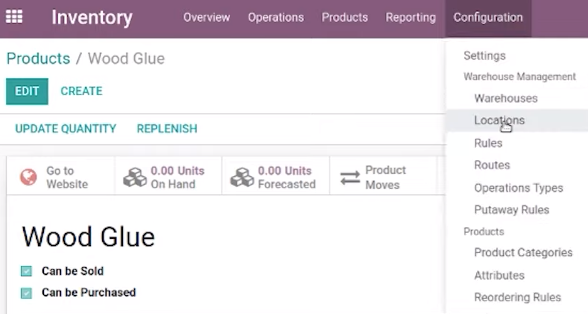
Kita masuk ke Configuration | Locations.

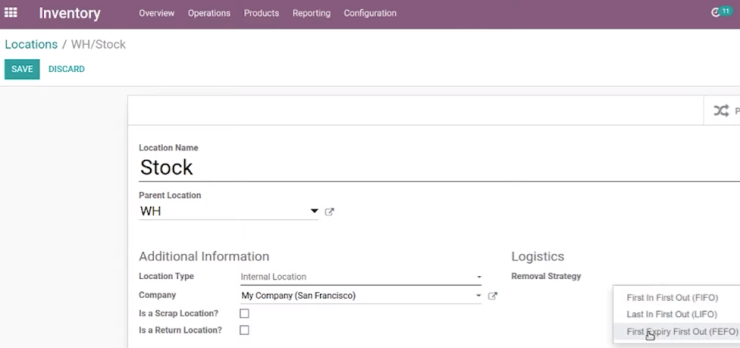
Kita set Removal Strategynya ke First Expired First Out (FEFO) pada salah satu location dari warehouse.

- Create dan confirm purchase order
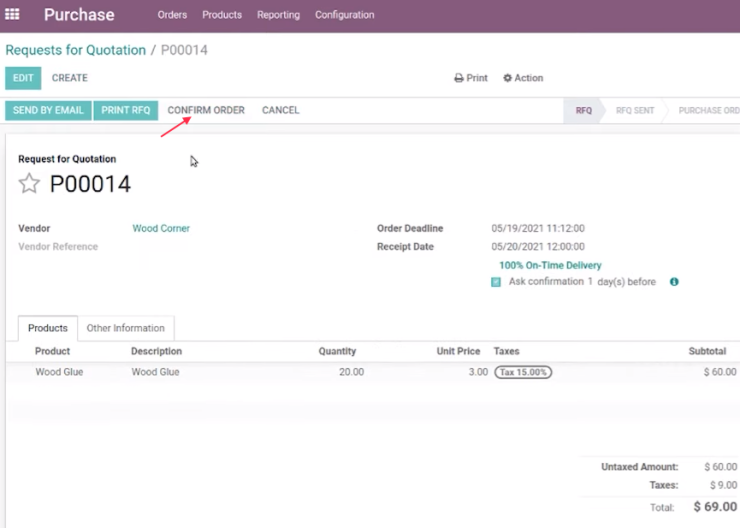
Kita membuat purchase order dan confirm.

- Receive Products
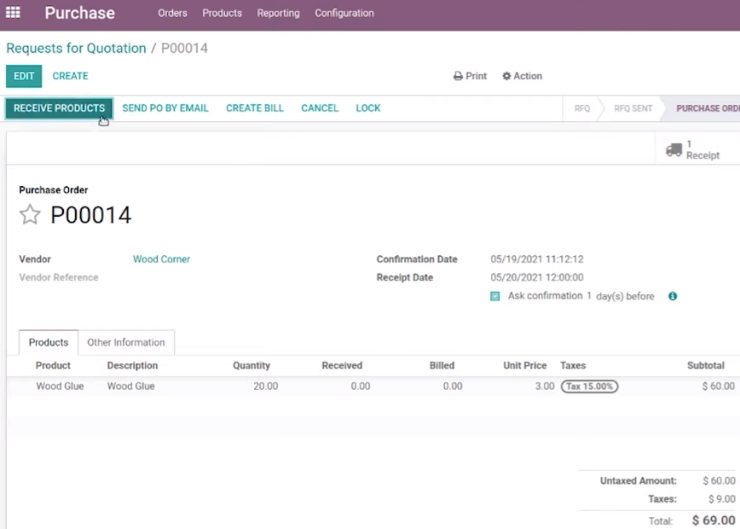
Kita melanjutkan ke Receive Products.

- Memasukkan expiration date ke lot
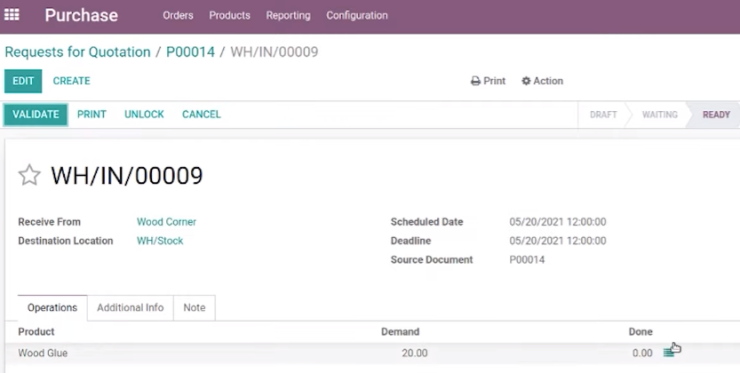
Pada Receive Order ini kita mengkik bagian Lots/Serial Number seperti gambar di atas.

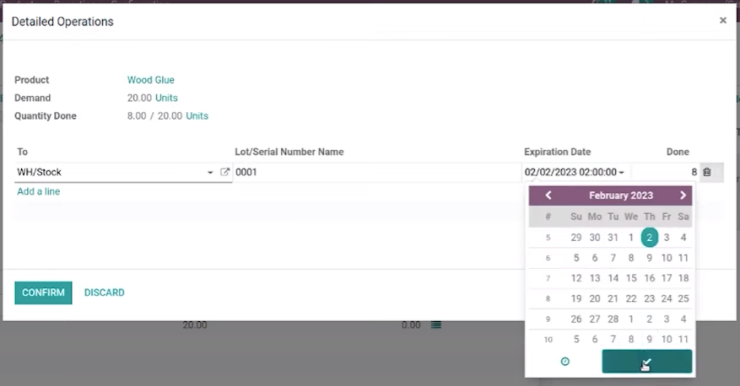
Pada setiap lot kita memasukkan Expiration Date seperti gambar di atas.

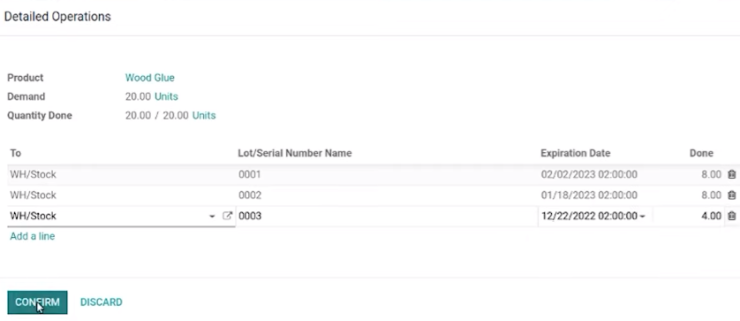
Setelah menyelesaikan pengisian lot dan expiration date silahkan klik CONFIRM.

- Validate receive order
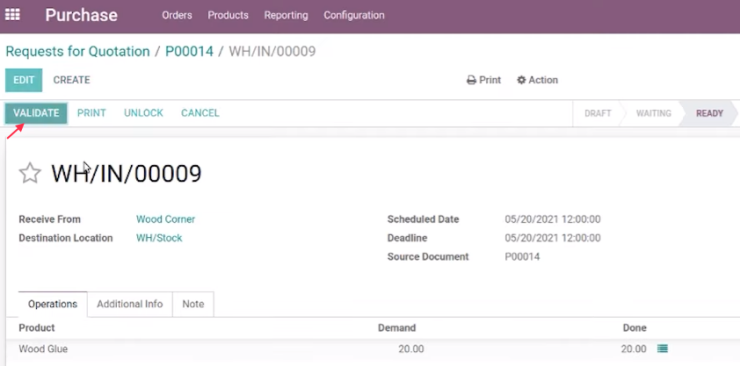

- Ke warehouse locations
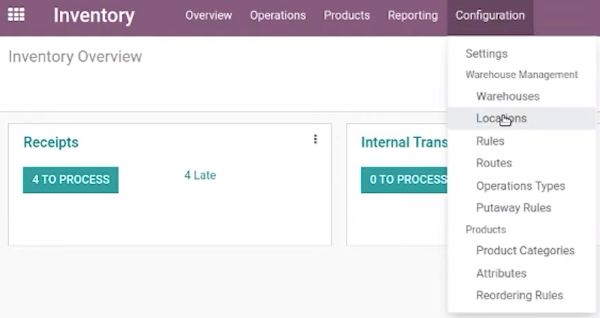
Kita melanjutkan ke warehouse location seperti gambar di atas.

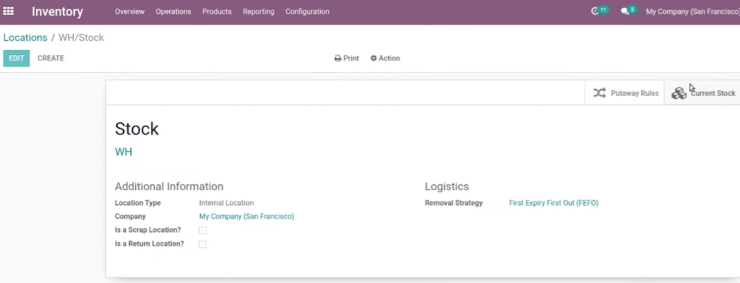
Kita melanjutkan ke Current Stock untuk melihat informasi stock dan juga lotnya.

- Informasi lot dari stock
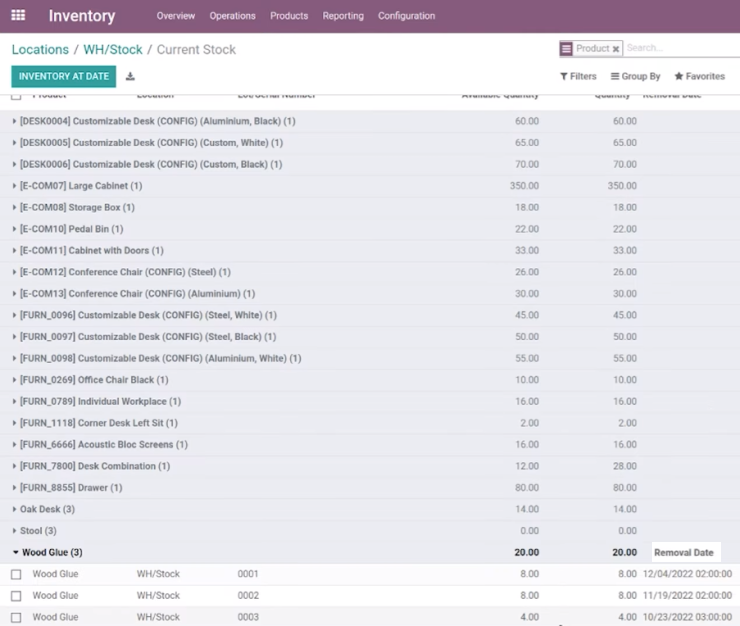
Tampak informasi lots suatu produk. Bagian Removal Date ini menunjukkan kapan barang paling lambat harus dikirimkan kepada pelanggan.

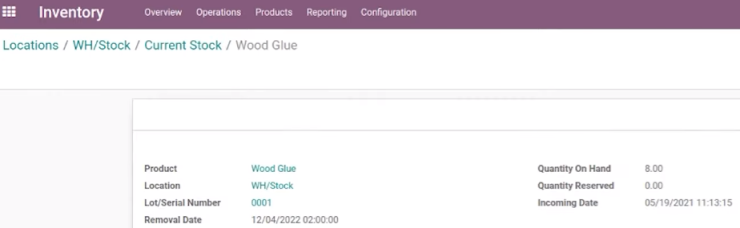
Tampak informasi lot suatu produk dengan informasi Removal Datenya.

- Create dan Confirm Sales Order
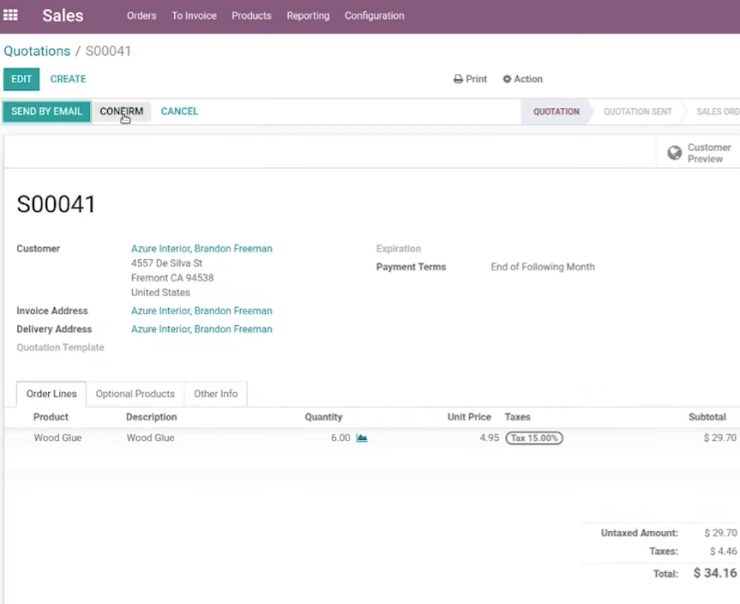
Kita kemudian membuat sales order dan mengesahkannya seperti gambar di atas.

- Masuk ke Deliverr dan Validate delivery order
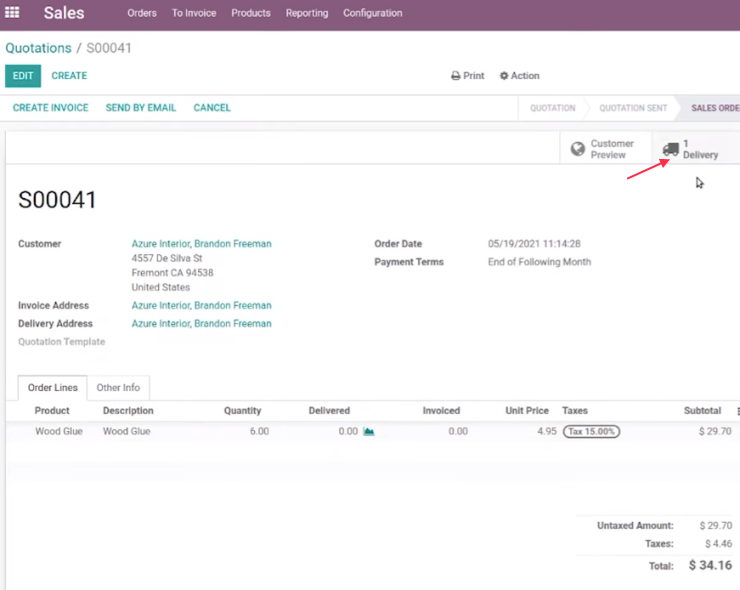
Kita melanjutkan ke Delivery seperti gambar di atas.

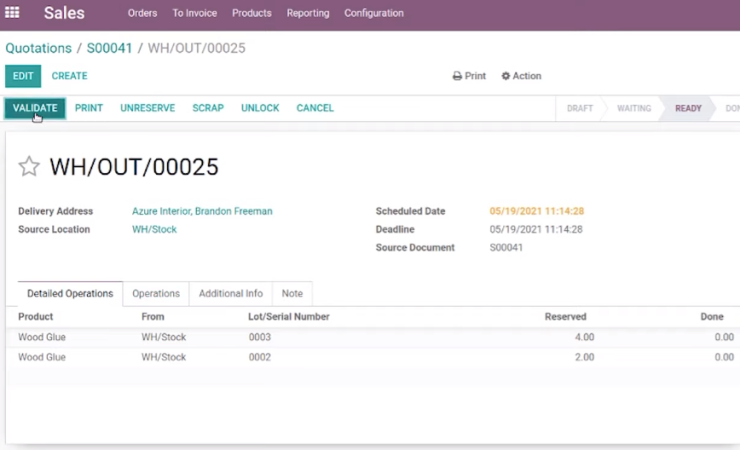
Tampak Odoo mengambil barang dari lots memiliki removal date lebih awal.

- Ke warehouse locations
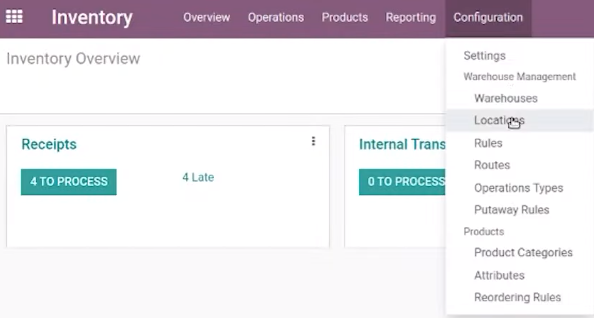
Silahkan masuk ke Locations seperti gambar di atas.

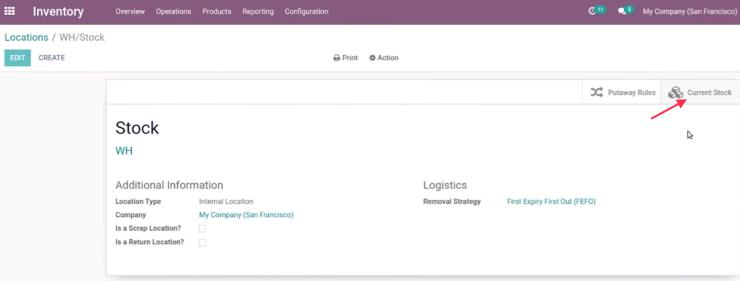
Kita melanjutkan ke Current Stock seperti gambar di atas.

- Informasi lot pada stok
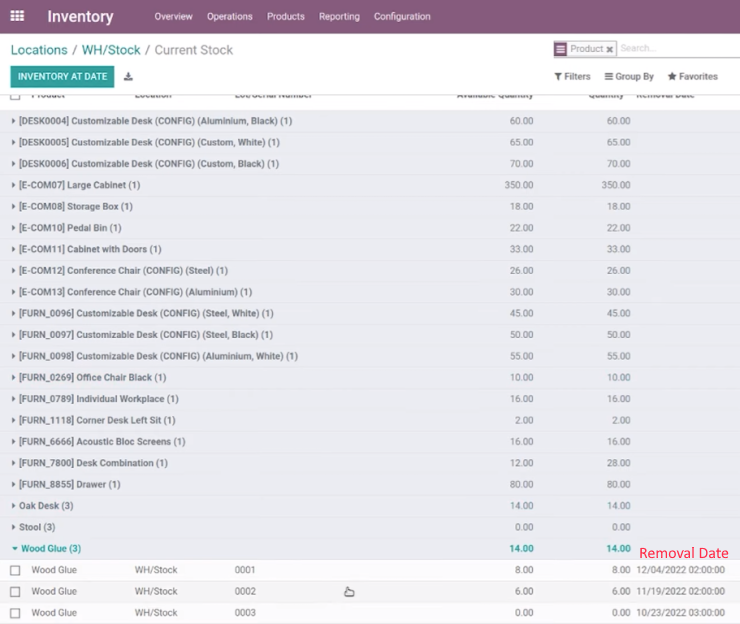
Informasi lebih lanjut silahkan mengunjungi
1. https://www.odoo.com/slides/slide/working-with-perishable-products-1469 .
2. https://www.youtube.com/watch?v=pZwL3WK1524 .
3. https://www.odoo.com/documentation/15.0/applications/inventory_and_mrp/inventory/management/warehouses/difference_warehouse_location.html .
Kunjungi www.proweb.co.id untuk menambah wawasan anda.
Jika anda tertarik mengenai aplikasi Odoo ERP silahkan mengisi form di bawah ini

